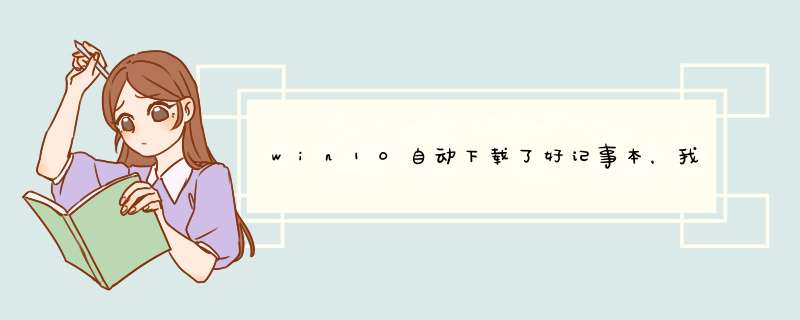
首先找到Windows10的开始菜单,在屏幕的左下角;点击开始菜单,然后找到设置并单击。
进入Windows设置页面,找到“设置”菜单,点击进入。(可以看到下面,设置菜单下面有一行小字,有个默认应用)
请点击输入图片描述
请点击输入图片描述
在新打开的页面,默认选中的是应用和功能,我们点击“默认应用”。
请点击输入图片描述
在默认应用页面,并没有直接的文本编辑器设置。找到最下方的“按应用设置默认值”,并单击。
请点击输入图片描述
滑动滚轴,找到editplus,并单击,会出现一个“管理”按钮,点击管理。
请点击输入图片描述
请点击输入图片描述
在editplus页面,会有一个文件类型和协议关联,.txt,默认是记事本,点击记事本,会d出选择默认应用页面。
请点击输入图片描述
请点击输入图片描述
选择editplus,查看页面的TXT文档,发现已经变成了editplus的样子了。
请点击输入图片描述
出于开发的需要,打算安装Windows的图形工具可选组件,却发现怎么也装不上。如图1所示,一直显示错误编号为0x800F081F。实际上这个代码告诉我们,安装失败是由于没有找到安装源。如果你和我一样,曾经运行过磁盘清理,并且将windows安装文件进行了清理,就可能出现我这样的情况,如图2。其他的优化工具如360等也有可能清理过windows安装文件
工具/原料
Windows10原装DVD镜像
方法/步骤
1
首先我们需要Windows10的DVD镜像,这个可以在msdn我告诉你下载。如图3
请点击输入图片描述
2
然后需要运行管理员cmd。在开始菜单右键,选择【命令提示符(管理员)】,如图4所示。也可以通过其他途径运行管理员cmd。cmd启动之后如图5所示。
请点击输入图片描述
请点击输入图片描述
3
双加下载的DVD镜像,Windows10自带虚拟光驱功能,所以双击就会加载一个虚拟光驱。注意加载的盘符,如图6所示。然后在cmd中输入DISM /Online /Cleanup-Image /RestoreHealth /Source:wim:H:\sources\install.wim:1 /limitaccess。其中的H就是盘符,改成对应的盘符即可,其他都不用变,然后回车,等待到100%完成即可。此语句的作用是将Windows的DVD镜像中的install.wim作为修复Windows映像(wim)的数据源,对当前的Windows映像进行修复
请点击输入图片描述
4
最后可以回到Windows可选功能,安装自己需要的功能,如图7,8,9。图10中的绿色框,可以查看既往的安装记录,如果出错能够看到出错代码,如图1。在图10中可以看到之前安装失败的【图像工具】已经安装上了
请点击输入图片描述
笔记本电脑win10记事本保存在C:\Windows\System32文件夹下,双击notepad.exe就可以了方法一:右键菜单
在资源管理器任意界面,或者传统桌面,单击鼠标右键,菜单中鼠标指向“新建”,次级菜单中点击选择“文本文档”,就可以打开记事本了!
方法二:利用运行命令
按下Win+R组合键,在运行命令中输入“notepad.exe(.exe可省略)”后回车,也可以实现打开记事本的目的。
方法三:利用搜索
在任务栏搜索框中输入“notepad.,你就可以看到记事本了,单击即可打开。。
欢迎分享,转载请注明来源:内存溢出

 微信扫一扫
微信扫一扫
 支付宝扫一扫
支付宝扫一扫
评论列表(0条)